Незважаючи на видиму складність і незручність, редактор Vim насправді має багато корисних функцій, які можуть значно полегшити роботу. Наприклад, ви можете виконувати різноманітні операції, не відриваючи рук від основної клавіатури, що дає змогу значно скоротити час, який ви витрачаєте на роботу з мишею.

Аналогічну ефективність можна досягти і в браузері Chrome за допомогою розширення Vimium. Цей інструмент інтегрує багато зручних функціональних клавіш Vim прямо в інтерфейс Chrome. Більше того, ви маєте можливість виключити роботу за допомогою Vim у тих сервісах, де власні комбінації клавіш здаються вам зручнішими.
Почнімо з того, що потрібно завантажити розширення Vimium з Chrome Web Store. Після цього стане доступним базовий функціонал цього інструменту.
Навігація в браузері
Завдяки Vimium ви можете швидко переміщатися по веб-сторінках, використовуючи лише клавіатуру. Важливо зазначити, що Vimium, як і його попередник Vim, чутливий до регістру, тому великі та малі літери виконують різні команди.
- j/k — прокручування сторінки вниз/вверх
- h/l — прокручування сторінки вліво/вправо
- gg (двічі натиснути) — перехід на початок сторінки
- G — перехід на кінець сторінки
- d/u — прокручування сторінки вниз/вверх на половину висоти сторінки
Також доступні клавіші для навігації між вкладками та для пошуку на сторінці.
- J/K — переміщення між вкладками
- / — пошук (поле з’явиться у правому нижньому куті сторінки)
- n/N — перехід до наступного/попереднього результату пошуку
- yy — копіювання URL поточної сторінки в буфер обміну
Vimium дозволяє створювати спеціальні комбінації клавіш для переходу до будь-якого клікабельного елемента на сторінці, а також для полів вводу тексту. Для цього потрібно натискати клавішу «f», після чого на кожному елементі з’являться короткі комбінації букв для переходу до них. Якщо ви хочете, щоб обрані елементи відкривались в новій вкладці, використовуйте «Shift + f». Для виходу з режиму необхідно натискати «Esc» або «Backspace».
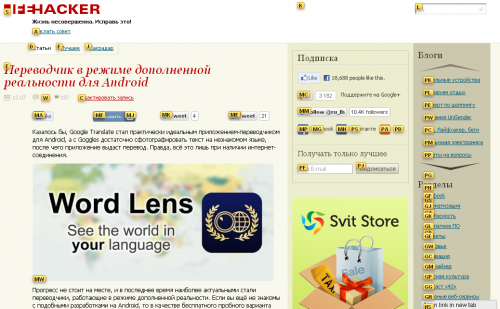
Щоб скопіювати адресу певного елемента замість того, щоб переходити до нього, натисніть «y», а потім «f». З’являться комбінації для копіювання посилання на цей елемент.
Швидкий перехід до звичайної роботи з браузером без використання Vimium здійснюється натисканням клавіші «i», а повернення до Vimium-режиму можна зробити, натиснувши «?» на будь-якій сторінці.
Налаштування Vimium
Щоб змінити налаштування Vimium, потрібно знайти його в списку встановлених розширень Chrome і вибрати «Налаштування».
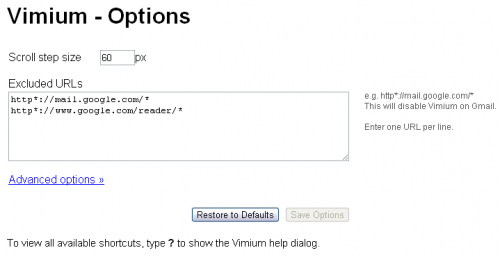
У налаштуваннях можна вказати кількість пікселів, на яку буде прокручуватися сторінка при натисканні клавіші «j» або «k», а також додавати сайти до списку виключень, на яких ви не хочете використовувати комбінації клавіш Vimium.
Для додаткової зручності можна скористатися відео, що демонструє можливості Vimium:
